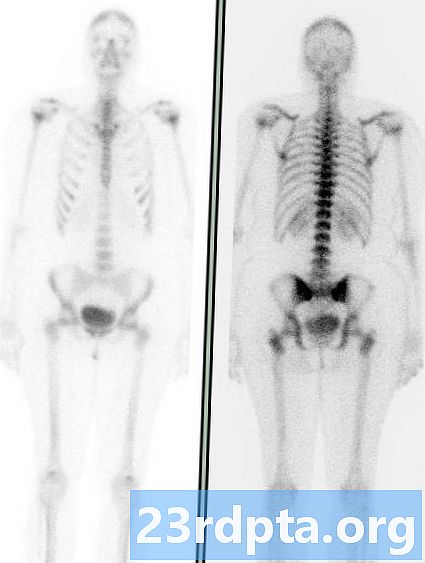เนื้อหา

ผู้ให้บริการ VPN พรีเมี่ยมส่วนใหญ่เสนอไคลเอ็นต์หรือแอพเฉพาะแพลตฟอร์มที่สามารถดาวน์โหลดได้อย่างรวดเร็วและเพียงเชื่อมต่อกับเซิร์ฟเวอร์ อย่างไรก็ตามมีบางสถานการณ์ที่คุณอาจต้องกำหนดค่าและตั้งค่า VPN ด้วยตนเองเช่นเมื่อใช้ระบบที่ไม่อนุญาตให้มีการติดตั้งแอพของบุคคลที่สามเมื่อทำการเชื่อมต่อกับเครือข่ายสำนักงานระยะไกลหรือหากเป็นเพียง สิ่งที่คุณต้องการ
- แอพ Android VPN ที่ดีที่สุด
- บริการ VPN ที่เร็วที่สุด
บริการ VPN ทั้งหมดหรือผู้ดูแลเว็บไซต์ของคุณจะให้ข้อมูลที่เกี่ยวข้องที่คุณต้องการ - เซิร์ฟเวอร์เฉพาะ, ID ระยะไกล, ชื่อผู้ใช้, รหัสผ่านและอื่น ๆ เมื่อคุณติดตั้งรายละเอียดเหล่านี้แล้วนี่คือสิ่งที่คุณต้องทำเพื่อตั้งค่า VPN ด้วยตนเองในทุกอุปกรณ์!
Android

- ปลดล็อคอุปกรณ์ของคุณ
- ไปที่ การตั้งค่า.
- แตะที่ เครือข่ายและอินเทอร์เน็ต.
- แตะที่ สูง.
- เลือก VPN.
- จากนั้นแตะที่ไอคอน“ +” ที่มุมบนขวาของหน้าจอ
- ตอนนี้คุณจะสามารถสร้างและแก้ไขโปรไฟล์ VPN ได้แล้ว ใช้ข้อมูลที่คุณได้รับจากผู้ดูแลระบบเครือข่ายหรือผู้ให้บริการ VPN แล้วแตะที่บันทึก
- หากต้องการเชื่อมต่อกับ VPN ให้กลับไปที่หน้าการตั้งค่า VPN แล้วแตะที่บริการ VPN ที่คุณต้องการเชื่อมต่อ
- นอกจากนี้คุณยังสามารถแตะที่ไอคอนรูปเฟืองถัดจากชื่อบริการ VPN และเปิดใช้งานตัวเลือก“ Always-on VPN” เพื่อให้อุปกรณ์เชื่อมต่อกับ VPN ตลอดเวลา
หมายเหตุ: คู่มือการติดตั้งนี้ใช้ Android 9.0 Pie ที่ทำงานบนอุปกรณ์ Pixel เมนูการตั้งค่าของคุณอาจแตกต่างกันเล็กน้อยสำหรับคุณ แต่วิธีการตั้งค่า VPN ด้วยตนเองส่วนใหญ่จะเหมือนกัน หากคุณพบปัญหาใด ๆ โปรดระบุรุ่นอุปกรณ์ของคุณในส่วนความคิดเห็นด้านล่างและเราจะพยายามอย่างดีที่สุดเพื่อช่วยคุณ
iOS (iPhone และ iPads)

- ปลดล็อคอุปกรณ์ของคุณ
- เปิด การตั้งค่า.
- แตะที่ ทั่วไป.
- เลือก VPN.
- แตะที่ เพิ่มการกำหนดค่า VPN.
- เพิ่มข้อมูลที่จำเป็นทั้งหมดรวมถึงโปรโตคอล VPN การตั้งค่า VPN (ID ระยะไกลเซิร์ฟเวอร์) และข้อมูลการเข้าสู่ระบบการรับรองความถูกต้อง
- เมื่อเสร็จแล้วให้แตะที่เสร็จสิ้นเพื่อบันทึกโปรไฟล์
- กลับไปที่VPNหน้าและตอนนี้คุณสามารถเปิดใช้งานหรือปิดใช้งานการเชื่อมต่อ VPN ได้อย่างง่ายดายโดยใช้ตัวเลื่อนสลับ
Mac
- คลิกที่เมนู Apple (ไอคอน Apple)
- ไปที่ค่ากำหนดของระบบ
- คลิกเครือข่าย
- คลิกที่ไอคอน“ +” ในรายการทางด้านซ้ายของเครือข่าย หน้า.
- คลิกที่เมนูส่วนต่อประสานที่ปรากฏขึ้น
- เลือกVPN
- ผ่านส่วนต่างๆและเพิ่มข้อมูลที่เกี่ยวข้อง ก่อนอื่นให้เลือกประเภท VPNเลือกโปรโตคอล VPN เพิ่มชื่อและคลิกสร้าง. จากนั้นคุณสามารถป้อนที่อยู่เซิร์ฟเวอร์การตรวจสอบความถูกต้องและข้อมูลการเข้าสู่ระบบและการตั้งค่าเพิ่มเติมใด ๆ ที่ผู้ดูแลระบบเครือข่ายอาจกำหนดไว้
- คลิกใช้แล้วเลือกตกลง.
- หากต้องการเชื่อมต่อ VPN ให้ไปที่การตั้งค่าระบบ> เครือข่ายคลิกที่ชื่อบริการ VPN และคลิกที่เชื่อมต่อ
- หรือคุณสามารถเลือกแสดงสถานะ VPN ในแถบเมนูและใช้ไอคอนสถานะ VPN เพื่อเชื่อมต่อกับเครือข่าย VPN ได้อย่างรวดเร็ว
Windows 10

- คลิกที่แถบค้นหา Cortana ที่ด้านล่างและพิมพ์VPN
- คลิกที่ผลลัพธ์ (ควรอยู่ด้านบนสุดหรือใกล้เคียง) ที่ระบุเปลี่ยนเครือข่ายส่วนตัวเสมือน (VPN)
- หรือคุณสามารถไปที่การตั้งค่า> เครือข่ายและอินเทอร์เน็ตและคลิกที่VPNในเมนูด้านซ้าย
- คลิกที่เพิ่มการเชื่อมต่อ VPN
- เปลี่ยนผู้ให้บริการ VPNส่วนถึงWindows (ในตัว)และกรอกข้อมูลในแบบฟอร์มส่วนที่เหลือด้วยข้อมูลที่เกี่ยวข้องซึ่งคุณควรมีให้จากผู้ดูแลระบบเครือข่ายหรือผู้ให้บริการ VPN
- ในการเชื่อมต่อกับ VPN ให้คลิกที่ไอคอน Wi-Fi ในซิสเต็มเทรย์แล้วเลือกการเชื่อมต่อ VPN ที่คุณสร้างขึ้น
ลินุกซ์
- เปิดภาพรวมกิจกรรมและเริ่มพิมพ์เครือข่าย
- คลิกที่เครือข่าย
- ที่ด้านล่างของรายการทางด้านซ้ายคลิกที่ไอคอน“ +” เพื่อเพิ่มการเชื่อมต่อใหม่
- ในรายการอินเตอร์เฟสที่ปรากฏขึ้นให้เลือกVPN
- เลือกประเภทการเชื่อมต่อ VPN และกรอกรายละเอียดที่เกี่ยวข้อง
- กดเพิ่ม เมื่อคุณทำเสร็จแล้ว
- หลังจากตั้งค่าเสร็จสมบูรณ์ให้เปิดเมนูระบบที่ด้านขวาของแถบด้านบน คลิกที่VPNและเลือกเชื่อมต่อ
Chrome OS

- คลิกที่รูปถ่ายบัญชีของคุณที่มุมล่างขวาของหน้าจอ
- เปิด การตั้งค่า
- เลือก เพิ่มการเชื่อมต่อ ในส่วนเครือข่าย.
- คลิกเพิ่ม OpenVPN / L2TP
- พิมพ์ข้อมูลที่ต้องการลงในแบบฟอร์มที่ปรากฏขึ้นและเลือกเชื่อมต่อ
- คุณอาจต้องติดตั้งใบรับรองเซิร์ฟเวอร์และผู้ใช้ก่อนจึงจะสามารถตั้งค่า VPN ด้วยตนเองได้ ข้อมูลที่จำเป็นทั้งหมดควรจะได้รับจากผู้ดูแลระบบเครือข่ายหรือผู้ให้บริการ VPN
VPN (เครือข่ายส่วนตัวเสมือน) กำลังกลายเป็นส่วนสำคัญในการท่องอินเทอร์เน็ตของเราอย่างรวดเร็ว ไม่ว่าจะเป็นการป้องกันกิจกรรมออนไลน์ของคุณเชื่อมต่ออย่างปลอดภัยและใช้เครือข่าย Wi-Fi สาธารณะเชื่อมต่อกับเครือข่ายสำนักงานหรือแม้กระทั่งเพื่อประหยัดเงินมีสาเหตุหลายประการที่เราทุกคนควรพิจารณาสมัครรับบริการ VPN
กำลังมองหาบริการ VPN ที่ยอดเยี่ยมอยู่ใช่ไหม อย่าลืมตรวจสอบความคิดเห็น VPN ของเราสำหรับ ExpressVPN, NordVPN, SaferVPN, IPVanish, PureVPN, StrongVPN และ CyberGhost VPN และติดตามความคืบหน้าอีกมากมาย!